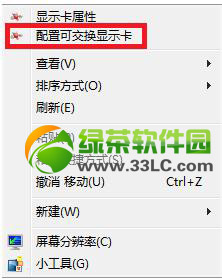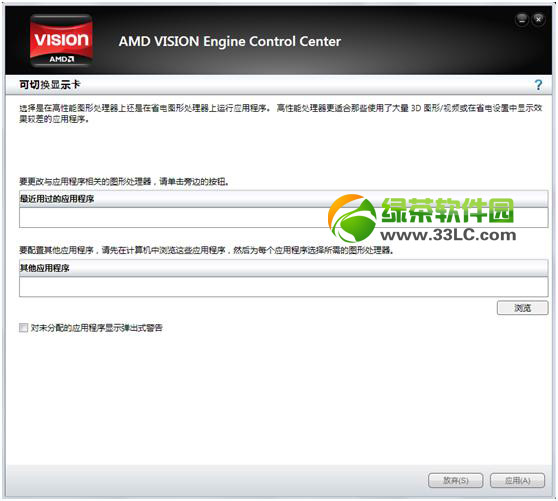设置可交换显卡打开不了没反应因素及处理办法
发布时间:2021-01-16 文章来源:xp下载站 浏览: 24
|
本站硬件软件知识提供电脑入门知识,手机硬件配置知识,计算机基础知识,计算机网络应用基础知识,电脑硬件配置知识,电脑故障排除和硬件常识大全,帮助您更好的学习电脑与手机!不为别的,只因有共同的爱好,为中国互联网发展出一分力!
----解决方法: 造成这个问题的原因是AMD的驱动做的不够好,重新安装驱动时它不能够很彻底的删除原来的驱动文件,从而使极少部分关键的新的文件装不进去(替换不了旧文件),导致安装或打开失败! ----解决思路: 把原来的驱动程序及文件彻底删除干净再重新安装驱动程序(所以很多机友说重装系统后再装驱动能解决是对的)。 ----具体步骤(win7下解决,xp基本同理): 1、下载安装Microsoft .net framework 4.0(基本上是必须的,如果安装了就不必再装了); 2、卸载程序里卸载Microsoft Visual C++2010(关键步骤,重新安装驱动时会自动安装这个,如果不删除原来的无法安装,会提示安装软件包故障); 3、进C:\windows\system32,找到atiesrxx.exe删除(关键步骤,即AMD-ATI显卡外部事件服务文件,同理重新安装驱动时会更新这个文件,如果不删除原来的无法安装新的,会导致部分功能安装失败); 4、卸载程序里卸载AMD显卡驱动(AMD Catalyst Install Manager),选择完全删除,删除后完成后会让我们重启电脑; 5、重启后,进到360安全卫士里,找到优化加速功能的启动项:启动项里的ATI Catalyst Control Center(显卡辅助程序)和应用软件服务里的AMD-ATI显卡外部事件服务应该都失效了,点击删除,没失效说明没删干净(注意:我们可以再到C:\windows\system32,确认atiesrxx.exe是否删除); 6、控制面板-程序-打开或关闭windows功能里,Microsoft .NET Framework 3.5.1前面的框点选(即把它点击一下变蓝色),里面的两个子项可以不勾选(这一步可能非必须); 7、这时再重新安装AMD显卡驱动,安装完成后会让我们重启(这里日志里应该不会再提示某个功能安装失败了,到这里可以说基本成功了,如果还出现就没办法了); 8、重启后我们再进到360安全卫士里,确认启动项里的ATI Catalyst Control Center(显卡辅助程序)和应用软件服务里的AMD-ATI显卡外部事件服务都是开机启动的(必须,注意我们在安装驱动程序之前这两项也必须是开启的);再打开ccc,看是否能打开(注意等久一点,这里要十几二十秒也是正常的,不过最慢超过2分钟没打开基本是失败了)。 注意:CCC里把某个程序(即.exe文件)设成独显,这个.exe必须不能有中文字,可以是英文名或数字,否则切换可能失效。 ----配置可交换显卡怎么用? 目前市面上的很多笔记本加入了“双显卡切换技术”,即带有一个额外在Intel和ATI显卡间直接进行切换的功能,右键菜单中多了一个“配置可交换显卡”的选项。部分宏基、联想产品采用的AMD双显卡切换技术均可使用手动方式进行切换,下面是操作方法。 ----AMD双显卡间切换: 1.在桌面右键,选择配置可切换显卡。
2.选择后便弹出以下界面。
学习教程快速掌握从入门到精通的电脑与手机知识 |